用几何画板动态演示正弦曲线
- 格式:pdf
- 大小:69.94 KB
- 文档页数:1

2024年下半年教师资格考试高中数学学科知识与教学能力测试试题及答案解析一、单项选择题(本大题有8小题,每小题5分,共40分)1.题目:若函数f(x) = x^3 - 3x^2 + ax + b 在x = 1 处取得极值,则a 的值为( )A. 0B. 1C. 3D. -3答案:C解析:首先求函数 f(x) = x^3 - 3x^2 + ax + b 的导数。
f’(x) = 3x^2 - 6x + a由于函数在 x = 1 处取得极值,根据极值的性质,函数在该点的导数为0。
f’(1) = 3(1)^2 - 6(1) + a = 0即 3 - 6 + a = 0解得 a = 3。
2.题目:已知函数f(x) = sin(2x + φ) (0 < φ < π) 的图象关于直线x = π/6 对称,则φ的值为( )A. π/6B. π/3C. 2π/3D. 5π/6答案:B解析:由于正弦函数f(x) = sin(2x + φ) 的图象关于直线x = π/6 对称,根据正弦函数的对称性,有:2 (π/6) + φ = kπ + π/2,其中k ∈ Z化简得:φ = kπ + π/6但由于0 < φ < π,唯一满足条件的是φ = π/3。
3.题目:若直线y = kx + 1 与圆x^2 + y^2 - 2x - 4y = 0 相交于M, N 两点,且OM⊥ ON (O 为坐标原点),则k 的值为( )A. 1B. -1C. 7 或-1D. 7答案:D解析:首先,将圆的方程 x^2 + y^2 - 2x - 4y = 0 化为标准形式:(x - 1)^2 + (y - 2)^2 = 5圆心为O’(1, 2),半径为√5。
设交点 M(x1, y1), N(x2, y2),联立直线和圆的方程:{ y = kx + 1{ x^2 + y^2 - 2x - 4y = 0消去 y,得到关于 x 的二次方程,并利用韦达定理求出 x1 + x2 和 x1x2。
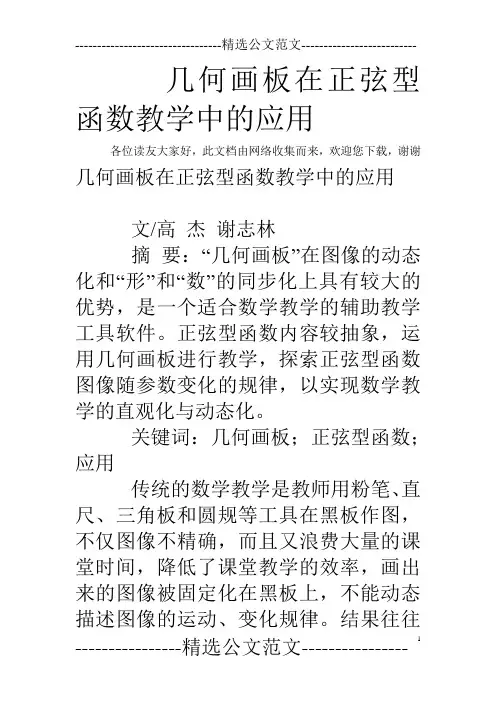
几何画板在正弦型函数教学中的应用各位读友大家好,此文档由网络收集而来,欢迎您下载,谢谢几何画板在正弦型函数教学中的应用文/高杰谢志林摘要:“几何画板”在图像的动态化和“形”和“数”的同步化上具有较大的优势,是一个适合数学教学的辅助教学工具软件。
正弦型函数内容较抽象,运用几何画板进行教学,探索正弦型函数图像随参数变化的规律,以实现数学教学的直观化与动态化。
关键词:几何画板;正弦型函数;应用传统的数学教学是教师用粉笔、直尺、三角板和圆规等工具在黑板作图,不仅图像不精确,而且又浪费大量的课堂时间,降低了课堂教学的效率,画出来的图像被固定化在黑板上,不能动态描述图像的运动、变化规律。
结果往往是教师口干舌燥,学生感到枯燥无味。
而借助于几何画板,我们比较容易地解决了上述问题。
几何画板画图的方便性、准确性、图形的几何关系不变性和强大的度量、计算、解题功能,以及巧妙的图形变换和动画功能,正好可以满足数学教学中数形结合、图形变换、几何建构及教学问题情境的创设等需要。
在实际教学实践中,我们利用结合画板研究函数知识,收到了良好的效果,下面以正弦型函数为例,探讨利用几何画板研究函数的一般方法:一、动态演示正弦型函数y=Asin中A的作用1.绘制函数y=sin的图像;2.创建新参数A并动画参数A;3.绘制新函数y=Asin,动画参数A,学生可以直观地观察到图像随参数A改变而产生的变化,从而顺利总结出规律:A改变函数的振幅;4.学生自己操作参数A,观察函数图像的变化。
二、动态演示ω的作用1.创建新参数ω,并动画参数ω;2.绘制函数y=4sin,并动画参数ω,随着参数ω的变化,图像会像弹簧一样压缩、扩张,能充分展示参数ω的作用:ω改变函数的周期。
三、演示初相φ的作用1.创建参数φ;2.绘制函数y=4sin;3.改变参数φ的值观察图像的变化,并总结规律:φ导致图像平移。
四、总结有了上述动态直观的准备之后,学生可以自己操作参数,通过观察图像随参数的变化,系统总结出函数y=Asin的图像与函数y=sin之间的关系,从而在更高层次上理解运用此规律。
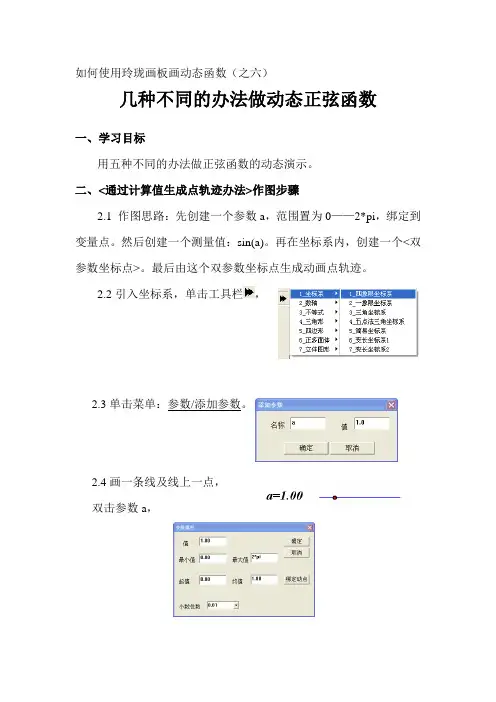
如何使用玲珑画板画动态函数(之六)几种不同的办法做动态正弦函数一、学习目标用五种不同的办法做正弦函数的动态演示。
二、<通过计算值生成点轨迹办法>作图步骤2.1 作图思路:先创建一个参数a,范围置为0——2*pi,绑定到变量点。
然后创建一个测量值:sin(a)。
再在坐标系内,创建一个<双参数坐标点>。
最后由这个双参数坐标点生成动画点轨迹。
2.2引入坐标系,单击工具栏,2.3单击菜单:参数/添加参数。
2.4画一条线及线上一点,双击参数a,输入最大值为:2*pi,在画面上只选中那个线上的点,单击按钮[绑定动点]。
确定后,拖动变量点,可以看到参数的变化了。
2.5单击菜单:测量/计算…。
输入sin(a)。
2.6创建双参数坐标点。
单击菜单:参数/添加双参数坐标点。
设置范围:X从0到2*pi。
只选中参数a,单击[X参数]。
只选中测量值sin(a),单击[Y参数]。
单击[添加坐标点]。
则坐标系内新增了一个点,拖动变量点时,这个点在坐标系内随之运动。
2.7单击菜单:动画/动画点线轨迹。
2.8 只选中变量点,单击[轨迹变量点]。
只选中坐标系中的参数坐标点,单击[创建轨迹对象]。
则画面上出现一条正弦轨迹线,双击这条正弦线,修改属性。
三、<通过计算值生成可擦除的点轨迹办法>作图步骤3.1 作图思路:与第二办法思路一样,只是生成的轨迹方法不同,可擦除。
3.2 与前例一样直到2.7。
3.8只选中坐标系中的参数坐标点,单击[添加轨迹点]。
则拖动变量点会有轨迹产生。
如想擦除轨迹,按Esc键。
如要永久删除轨迹,单击[取消所有轨迹]。
四、<通过计算值生成测量值轨迹办法>作图步骤4.1 作图思路:先创建一个参数a,范围置为0——2*pi,绑定到变量点。
然后创建一个测量值:sin(a)。
由测量值及动画点,生成测量值点轨迹。
4.2 与第一例一样直到2.5。
4.6 单击菜单:动画/测量值点轨迹。

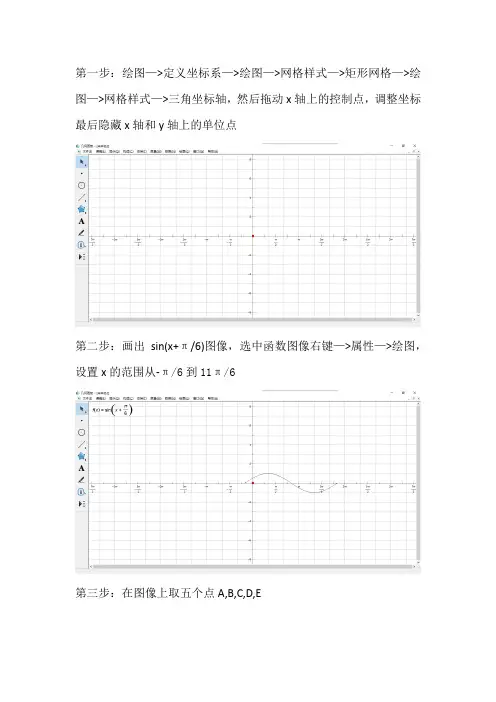
第一步:绘图—>定义坐标系—>绘图—>网格样式—>矩形网格—>绘图—>网格样式—>三角坐标轴,然后拖动x轴上的控制点,调整坐标最后隐藏x轴和y轴上的单位点
第二步:画出sin(x+π/6)图像,选中函数图像右键—>属性—>绘图,设置x的范围从-π/6到11π/6
第三步:在图像上取五个点A,B,C,D,E
第四步:选中点A—>编辑—>操作类按钮—>显示/隐藏,对点BCDE 做同样的操作
第五步:选中所有的五个操作按钮—>编辑—>操作类按钮—>序列,选择依序执行,时间选1s
第六步:在函数图像上任取一个点,编辑—>操作类按钮—>显示/隐藏,然后是:显示—>生成点的动画(把动画暂停),接着是:显示—>操作类按钮—>动画,设置动画方向为向前
第六步:选中刚才的动点,显示—>追踪点。
做好上面的步骤后,选中函数图像—>右键,隐藏函数图像—>点击顺序5个动作—>隐藏点。
最后开始演示:点击顺序5个动作—>点击隐藏点—>点击动画点。

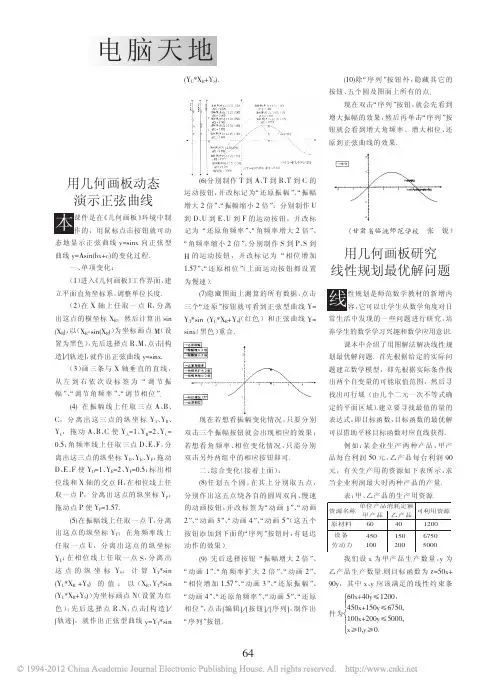

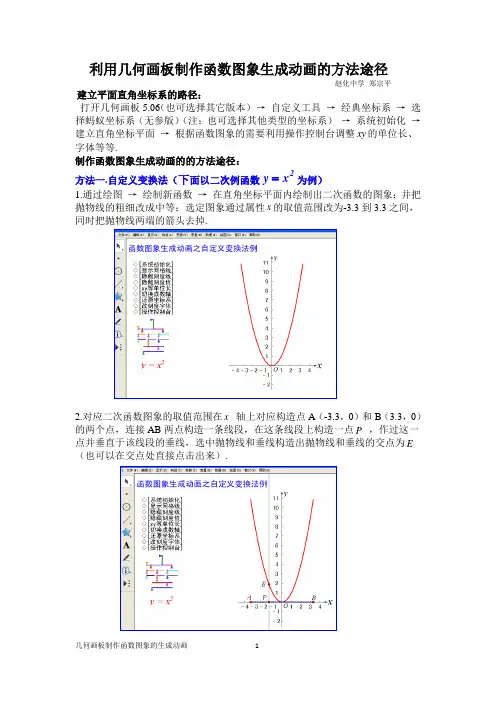
利用几何画板制作函数图象生成动画的方法途径 赵化中学 郑宗平 建立平面直角坐标系的路径: 打开几何画板5.06(也可选择其它版本) → 自定义工具 → 经典坐标系 → 选择蚂蚁坐标系(无参版)(注:也可选择其他类型的坐标系) → 系统初始化 → 建立直角坐标平面 → 根据函数图象的需要利用操作控制台调整xy 的单位长、字体等等.制作函数图象生成动画的的方法途径:方法一.自定义变换法(下面以二次例函数2y x 为例)1.通过绘图 → 绘制新函数 → 在直角坐标平面内绘制出二次函数的图象:并把抛物线的粗细改成中等;选定图象通过属性x 的取值范围改为-3.3到3.3之间,同时把抛物线两端的箭头去掉.2.对应二次函数图象的取值范围在x 轴上对应构造点A (-3.3,0)和B (3.3,0)的两个点,连接AB 两点构造一条线段,在这条线段上构造一点P ,作过这一点并垂直于该线段的垂线,选中抛物线和垂线构造出抛物线和垂线的交点为E (也可以在交点处直接点击出来).3.⑴.依次选取点P(初始点)和点E(变换点)(注意选点的顺序)→单击变换菜单下的创建自定义变换→调出对话框“创建P到E的变换”→确定;生成后在变换下拉菜单中的最后会显示该项目.⑵.依次单击点A和P →构造线段AP →选定线段AP →变换→从P到E 的变换; 选定原抛物线隐藏,余下的抛物线暂时显示为一部分,选定设置动画部分的抛物线的颜色.注:两点创建自定义变换和线段添加此变换很重要,要注意操作顺序.4.制作点P到点B的移动按钮作为抛物线的生成按钮:依次选定点P和点B →编辑→操作性按钮→移动(选好速度,这里我选“中速”);再制作一个点P 到点A的移动按钮作为抛物线的重置按钮.其制作路径是一样的,速度这里我选“高速”.注:前面一个按钮是显示动画生成的按钮,后面一个按钮是回归原位的按钮.5.隐藏不需要在展示过程中线点等,这里我把“移动P→B”的名称修改为“图象生成”,把“移动P→A”的名称修改为“回归复位”;隐藏不需要显示点、线等(可以把线段AB上的点P保留,便于手动操作).点击动画按钮观看动画生成的过程的效果.1.自定义变换都需要都要有两个点,一个“初始点”(上面例子中线段AB 构造的P 点),还有一个 “变换点”(上面垂线和函数图象的交点E .),通过这样一对点就形成“自定义变换”;移动初始点时,变换的曲线会跟踪变化,这样课件用于教学,可以提升学生学习数学的兴趣.2.非特殊的二次函数的以及反比例、一次函数的图象的生成动画制作步骤方法是一样的.自定义变换与迭代过程类似,并且平移放缩等均可以照此方法进行“自定义变换”的创建.方法二 .轨迹法(下面以二次例函数.2y 05x x 6=-++为例)1.绘制函数的图象:绘图 → 绘制新函数 → 输入.205x x 6-++ → 在“方程”选好函数字母的符号表达形式(这里我选“符号y =”)→ 确定即可得到二次函数的图象并显示.2y 05x x 6=-++表达式.2.确定显示图象的自变量x 的取值范围,并利用参数的办法在x 轴上对应的描出起点和终点 :①. 这里取自变量我取-4~6,注意最好显示图象要具有轴对称性(因为本例对称轴为直线x 1=,则起点与终点的横坐标之和为12x x 2+=).②..在x 轴绘制起点:新建参数1x 4=-,把此参数导入绘制点的对话框描出起点()M 4,0-;在x 轴绘制终点:新建参数n 10=,计算1x n 6+=(作为2x ),把点1x n 6+=参数导入绘制点的对话框描出终点()N 6,0.注意:由于本例显示的是二次函数自变量在-4~6范围内的图象,所以要保证1x n 6+=的值在-4~6范围内,所以参数n 的取值范围有讲究,这里的n 取的范围为0~10,根据需要而取.3.构造轨迹:连接MN →选中线段并通过“构造”构造出线段的点A ;过点A 作x 轴的垂线,构造垂线和二次函数的交点B , 依次选定A B 、→ 构造 → 轨迹.4.隐藏不需要演示的点、线、标签等(包括二次函数的原图象)、5.选定迭代次数的按钮n 10=,制作动画按钮(设置好范围、速度、方向以及播放的次数等).1.“轨迹法”和前面的“自定义变换法”不同的是重新播放时需要把参数回归到起点的参数,所以若课件不需要显示某些点的坐标和标注线,最好用前面的“变换法”;2.反比例函数和一次函数图象照此方法可以类推!方法三 .迭代法迭代法(一)(下面以二次例函数2y 2x x 3=-++为例)1.新建六个参数:x (自变量),t (迭代初象),n (迭代深度)2.计算函数的值(注意全部采用导入计算),把标签修改为=y ”的形式,计 算迭代的初象+x t 的值;3.在平面直角坐标系中描出参数点()x,y ;4.深度迭代:选中参数x 和n ,并按住Shift → 变换 → 深度迭代导入 “+x t "→ 迭代;5. 修改迭代深度n 的的最高值可以得到迭代点数(最好是x 的范围除以t 的值,比如本例的=÷=n 4.50.0590);6.把迭代深度n 设置动画按钮(这里我命为“增加迭代点”,播放一次,速度30单位/秒.),制作函数图象两个隐藏/显示按钮(把函数图象和所描起点都选进去),一个属性设置为“总是显示”,一个属性设置为“总是隐藏”.依次选定“隐藏”、“动画”、“显示”制作系列按钮(这里我命为“动画按钮”,依序执行,设置好间隔时间.)7. 把n 的值设置为0,并隐藏函数图象;点击动画按钮观察效果.迭代法(二)1. 新建六个参数:a,b,c (系数常数),x (自变量),t (迭代初象),n (迭代深度);2. 计算()++a x ^2bx c 的值(即++2ax bx c 的值,注意全部采用导入计算),把标签修改为“=y ”的形式,计算迭代的初象+x t 的值;3.在平面直角坐标系中描出参数点()x,y;4.深度迭代:选中参数x和n,并按住Shift→变换→深度迭代导入“+x t" →迭代;5.修改迭代深度n的值可以得到迭代点数(最好是x的范围除以t的值,比如本例的=÷=n60.02300);修改n为起点的值(范围根据对称关系设置),修改t 的值可以达到迭代点的稀密程度,越小越密;也可以修改a,b,c值来调整抛物线的位置和开口方向等;6.把自变量x根据需要设置成动画参数,设置动画参数的范围.(最好把每秒单位取道谢)7.点击动画按钮可以观察点汇集成线并的过程,可以事先把x的取值设置到起始数据,这样动画放完后就会回归到一个完整图象.注:1.以上方法可以类推到其它形式的函数图象生成的动画制作,总体上讲“自定义变换法”更实用,更容易操作;2.方法途径的归纳是个人实践的总结,是个人所见,仅供参考!2020.1.4。
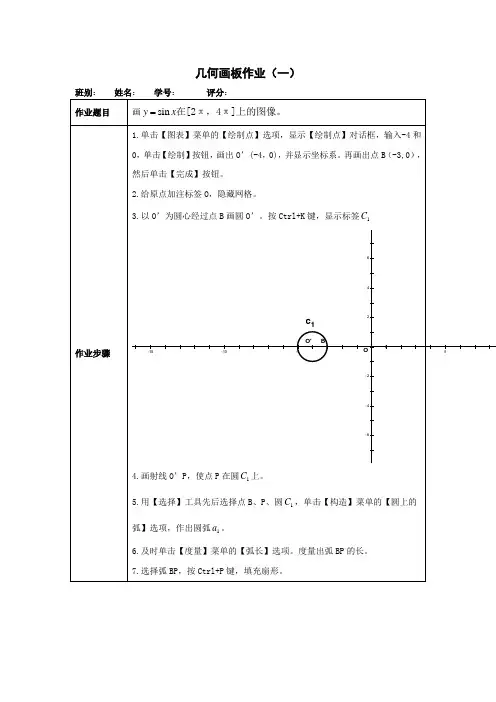
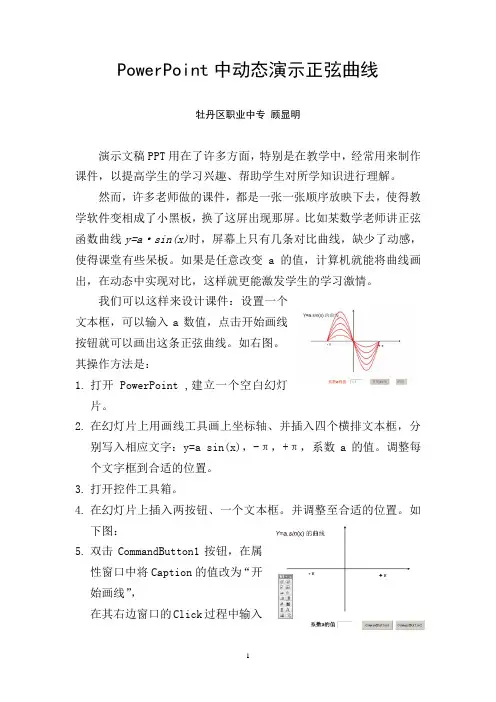
PowerPoint中动态演示正弦曲线牡丹区职业中专顾显明演示文稿PPT用在了许多方面,特别是在教学中,经常用来制作课件,以提高学生的学习兴趣、帮助学生对所学知识进行理解。
然而,许多老师做的课件,都是一张一张顺序放映下去,使得教学软件变相成了小黑板,换了这屏出现那屏。
比如某数学老师讲正弦函数曲线y=a·sin(x)时,屏幕上只有几条对比曲线,缺少了动感,使得课堂有些呆板。
如果是任意改变 a 的值,计算机就能将曲线画出,在动态中实现对比,这样就更能激发学生的学习激情。
我们可以这样来设计课件:设置一个文本框,可以输入a数值,点击开始画线按钮就可以画出这条正弦曲线。
如右图。
其操作方法是:1.打开PowerPoint ,建立一个空白幻灯片。
2.在幻灯片上用画线工具画上坐标轴、并插入四个横排文本框,分别写入相应文字:y=a sin(x),-π,+π,系数a的值。
调整每个文字框到合适的位置。
3.打开控件工具箱。
4.在幻灯片上插入两按钮、一个文本框。
并调整至合适的位置。
如下图:5.双击CommandButton1按钮,在属性窗口中将Caption的值改为“开始画线”,在其右边窗口的Click过程中输入下面代码:L0=185H0=235ActivePresentation.SlideShowSettings.Run.View.PointerColor. RGB = RGB(255, 0, 0)a = CStr(TextBox1.Value)For i = 0 To 3.1415 * 2 Step 0.01 / ay = H0 - Sin(i) * 70 * aSlideShowWindows(1).View.DrawLine L0 + i * 50, y, L0 + 50 * i, y + 2Next说明:L0,H0 设置计算机屏幕的画线中心。
RGB(255,0,0)设置画线的颜色为红色。
6.双击CommandButton1按钮,在属性窗口中将Caption的值改为“清屏”,在其右边的Click过程中输入代码:SlideShowWindows(1).View.EraseDrawing7.双击文本框,在属性窗口中将Value的值改为1。
高中数学优化演示正弦曲线的形成过程万源市第三中学校 李银河中文摘要 本文介绍了作者利用几何画板作正弦曲线从最初构想到完善课件的过程。
关键词 正弦曲线 动态 轨迹 作法正余弦函数曲线是高中数学的重要内容,对学生来说,有不小的难度。
高中数学必修4在处理正弦曲线时,利用单位圆来得到角度与正弦值在平面直角坐标系中的对应点,画出几个特殊点,然后得到[0,2π]内的图像. 如果借助软件,将其角度的变化引起正弦值的变化动态地表现出来,学生更容易理解.我在讲课时,利用几何画板的动态演示功能,制作了如下课件:4224681055101520系列2个动作动画点动画点GOD A B C E步骤如下: (1) 作坐标系,在x 轴负半轴任意取一点A 为圆心,以任意之长为半径画圆,设其与x 轴交点右边的一个为B . 在圆上任意取一点E ,过点E 作x 轴的平行线l . (2) 度量出圆周长,以原点为起点在x 轴正半轴上作一条线段OD 使之等于圆周长。
在线段上任取一点C ,作x 轴的垂线m ;设l 与m 的交点为G .(3) 隐藏l 、m . 作线段AE 、EG 、GC .(4) 制作点E 、C 的动画按钮,点C 设定为向右单向运动;再制作系列动画按钮.(5) 将点C 移动到原点,点E 移动到0度角位置B . 追踪点G 的轨迹.但是,在课堂上演示时出现了一些问题,一是多次运行,点G 的轨迹不重合,二是改变终边的位置,点G 并不跟随移动。
这导致再动画得到的点G 的轨迹起点根本不能在原点.认真分析上述作法,发现这种作法的轨迹之所以能和正弦曲线吻合,主要利用了点E 、C 运动速率相同的特点,并没有真正建立起E 、C 之间的运动联系,而且作出的线段长只能近似地等于圆A 的周长,所以出现了上述问题。
如果点E 、C 的运动联系建立起来了,也不用限制点C 的运动路径,OD 长自然就是2π。
因此现在关键是解决怎样建立点E 、C 之间的运动联系。
用《几何画板》制作正弦函数图像的旋转动画
作者:包洋
来源:《新课程·中旬》2015年第04期
近几年的考试大纲对函数的性质做了如下要求:(1)理解函数的单调性、最大(小)值及其几何意义;了解函数奇偶性的含义.(2)会运用基本初等函数的图像分析函数的性质.而计算机辅助教学软件——几何画板是一个特别适合中学数学教师使用的工具软件.通过它,可以实现信息技术与数学新课程的深层次整合,可以帮助学生进行深入的研究性学习.为此,我以正弦函数y=sinx为例,通过几何画板说明奇函数的图像关于原点对称,同时也拓展到通过几何画板研究可以研究其他奇函数关于原点对称或几何图形的中心对称问题.
现以正弦函数y=sinx为例,介绍用几何画板制作奇函数的旋转动画的步骤:
1.通过几何画板的“绘图”工具绘制正弦函数y=sinx的图像;
2.在图像上任取一点A,通过“变换”工具标记y轴为镜面,反射点A得到对称点A′;
3.以原点O为圆心,制作过点(1,0)、(0,1)、(-1,0)的半圆,在半圆上任取一点B,作直线OB;
4.再次通过“变换”工具标记直线OC为镜面,反射点A′得到对称点A′′;
5.单击A、A′′,作轨迹,并隐藏点A′和直线OC;
6.使点B在半圆上运动,即可看到旋转的图像;
7.效果如下(几何画板截图):
8.制作完毕。
?誗编辑薛直艳。
课件11 正弦函数、余弦函数的图象课件编号:AB Ⅳ-1-4-1.课件名称:正弦函数、余弦函数的图象.课件运行环境:几何画板4.0以上版本.课件主要功能:配合教科书“1.4.1正弦函数、余弦函数的图象”的教学,用单位圆正弦线作正弦曲线,平移正弦曲线得余弦曲线.课件制作过程:(1) 新建画板窗口.单击【Graph 】(图表)菜单中的【Define Coordinate System 】(建立直角坐标系),建立直角坐标系.(2)单击【Custom Tool 】(自定义工具),选择【Simple tool 】(简单工具)中的箭头(闭),在x 轴负半轴点一点,拖曳箭头至x 轴正半轴,把这条带箭头的线段作为x 轴,按此步骤作出y 轴.选中原点,右击选择【Properties 】(属性),【Label 】(标签)改为O ,并选中【Show label 】(显示标签),单击OK ,同时选中原始的直角坐标系,右击【Hide Axis 】(隐藏坐标轴).(3) 用【Selection Arrow Tool 】(选择工具),单击【Graph 】(图表)菜单中的【Plot Points 】(绘制点) ,弹出对话框,把横坐标的大小改为6π,纵坐标的大小改为0,单击【Plot 】(绘制),得到点),(06π.按此步骤绘制点),(03π,),(02π,),(032π,),(065π,),(0π,),(067π,),(034π,),(023π,),(035π,),(0611π,),(02π. (4)分别选中点),(02π,),(0π,),(023π,),(02π,右击选择【Properties 】(属性),选择【Show label 】(显示标签),并将标签分别改为2π,π,23π,π2. (5)按(2)中步骤绘制点(-3,0),(-2,0),并显示标签,分别改为O 1,A ,依次选中O 1,A ,单击【Construct 】(作图),选择【Circle By Center+Point 】(以圆心和圆周上的点作圆),绘制一个以点O 1为圆心的单位圆.(6) 双击点O 1作为标记中心,选中点A ,单击【Transform 】(变换)菜单中的【Rotate 】(旋转),在弹出的对话框中,将角度改为6π,单击【Rotate 】(旋转),得到圆的一个十二等分点,显示标签并将标签改为B .选中点B ,按上述步骤得到圆的另一个十二等分点,依次类推将单位圆十二等分,并分别选中这些十二等分点和圆心,按Ctrl+L ,连接作出十二等分线.(7)选中所有十二等分点和十二等分线,单击【Edit 】(编辑),选择【Action Button 】(操作类按钮)中的【Hide/Show 】(隐藏显示)按钮,右击选择【Properties 】(属性),选择【Always Show Object 】(总是显示对象),取消【Select Objects After Showing 】(显示后选中对象),【Label 】(标签)改为“十二等分圆”.(8)选中点B 与x 轴,单击【Construct 】(作图),选择菜单中的【Perpendicular Line 】(垂线),选中该垂线与x 轴,单击【Construct 】(作图),选择菜单中的【Intersection 】(交点),作出交点,隐藏垂线.选中该交点与点B , 按Ctrl +L 作线段,作出角度为6π时的正弦线,选中该线段右击将线型改为【Dashed 】虚线.按此步骤作出其余十二等分点的正弦线.(9)选中所有正弦线,作一个【Hide/Show 】(隐藏显示)按钮,右击选择【Properties 】(属性),选择【Always Show Object 】(总是显示),取消【Select Objects After Showing 】(显示后选中对象),【Label 】(标签)改为“显示正弦线”.(10)选中点A 与原点,按Ctrl +L 作线段,选中该线段,单击【Construct 】(作图)菜单中【Point On Segment 】(线段上的点),作出线段上的一点,依次选中该点与点A ,单击【Edit 】(编辑),选择【Action Button 】(操作类按钮)中的【Movement 】(移动) 按钮,在弹出的对话框中将【Speed 】(速度)改为【Instant 】(高速),再依次选中该点与原点,作出移动按钮,速度为【Medium 】(中速).依次选中这两个移动按钮,选择【Action Button 】(操作类按钮)中的【Sequence 】(系列),将标签改为“0点正弦线移动”,同时按Ctrl+H 隐藏两个移动按钮.(11)按照以上步骤作出“π点正弦线的移动”.(12)选中点B 与x 轴,单击【Construct 】(作图)菜单中【Parallel Line 】(平行线).选中该平行线与点),(06π,选择【Construct 】(作图)菜单中的【Perpendicular Line 】(垂线).选中该垂线与平行线,选择【Construct 】(作图)中的【Intersection 】(交点),将该交点的标签改为C 并显示,隐藏垂线与平行线.(13)同时选中点C 与点B , 按Ctrl +L 作线段,在线段上选一点D ,隐藏线段,选中点D 与与x 轴,选择【Construct 】(作图)菜单中【Perpendicular Line 】(垂线),并作出该垂线与x 轴的交点,标签改为E ,隐藏垂线.(14)选中点D 和点E , 按Ctrl +L 作线段,选中线段右击将线型改为【Dashed 】虚线.同样作出点D 和点B 之间的虚线线段.(15)按顺序选中点D 和点B ,单击编辑,选择【Action Button 】(操作类按钮)中的【Movement 】(移动) 按钮, 【Speed 】(速度)改为【Instant 】(高速),标签改为“移动到起点”.同样作出点D 到点C 的移动按钮,速度选择为【Medium 】(中速),标签改为“移动到终点”.依次选择这两个移动按钮,单击【Edit 】(编辑),选择【Action Button 】(操作类按钮)中的【Sequence 】(系列),标签改为“6π正弦线移动”. (16)按照以上步骤,作出按钮“3π正弦线移动”、“2π正弦线移动”、“32π正弦线移动”、“65π正弦线移动”、“67π正弦线移动”、“34π正弦线移动”、“23π正弦线移动”、“35π正弦线移动”、“611π正弦线移动”. (17)选中所有“移动到起点”按钮,单击【Edit 】(编辑),选择【Action Button 】(操作类按钮)中的【Sequence 】(系列),在弹出的对话框中选择【Simultaneous 】(同时执行), 【Erase Any Trace 】(清除所有轨迹),标签改为“恢复”.隐藏所有“移动到起点”和“移动到终点”按钮.(18)选中所有移动点和移动点上平行和垂直的虚线线段,选择【Action Button 】(操作类按钮) 中的【Hide/Show 】(隐藏显示)按钮,右击选择【Properties 】(属性),在弹出的对话框中选择【Always Show Object 】(总是显示对象),取消【Select Objects After Showing 】(显示后选中对象),标签改为“显示平移线”.(19)选中按钮“恢复”和“显示平移线”,同时按照顺序选中十二个正弦线移动按钮,单击【Edit 】(编辑),选择【Action Button 】(操作类按钮)中的【Sequence 】(系列),在弹出的对话框中选择【Sequential 】(依序执行), 【Erase Any Trace 】(清除所有轨迹),并将标签改为“平移正弦线”.隐藏按钮“恢复” 、“显示平移线”,和十二个正弦线移动按钮.(20)选中所有移动点上平行和垂直的虚线线段,选择【Action Button 】(操作类按钮)中的【Hide/Show 】(隐藏显示)按钮,右击选择【Properties 】(属性),,在弹出的对话框中选择【Always Hide Object 】(总是隐藏对象),标签改为“隐藏平移线”.(21)单击【Graph】(图表),选择【Plot New Function】(绘制新函数),在弹出的对话框中选择【Function】函数sin(x),作出图象,拖动图象上的箭头,将图象限定在0到π2上.(22)在图象上选一点,右击选择【Trace Origin Point】(追踪点),选中该点与原点O,作一个移动按钮,【Speed】(速度)改为【Instant】(高速),选中该点和点)(02π,同样作移动按钮,速度为【Medium】(中速).,(23)选中两个移动按钮和“隐藏平移线”按钮,作一个系列按钮,选择【Sequential】(依序执行),【Erase Any Trace】(清除所有轨迹),标签改为“连线作图”,隐藏两个移动按钮,隐藏正弦图象.(24)依序选中按钮“十二等分圆”、“显示正弦线”、“平移正弦线”、“连线作图”,作一个系列按钮,选择【Sequential】(依序执行),标签改为“作图过程”,隐藏上述几个按钮.(25)按顺序选中原点O和点)(02π,单击【Transform】(变换),选择【Mark,Vector】(标记向量),选中十二个移动点,单击【Transform】(变换),选择【Translate】(平移)按标记向量平移.选中平移得到的十二个点,作一个显示隐藏按钮,右击【Properties】(属性),选择【Always Show Object】(总是显示对象).(26)按顺序选中点)2π和原点O,单击【Transform】(变换),选择【Mark(0,Vector】(标记向量),选中十二个移动点,单击【Transform】(变换),选择【Translate】(平移)选择按标记向量平移.选中平移得到的十二个点,作一个显示隐藏按钮,右击【Properties】(属性),选择【Always Show Object】(总是显示对象).(27)选中这两个显示按钮,作一个系列按钮,选择【Sequential】(依序执行),标签改为“平移点”.(28)单击【Graph】(图表),选择【Plot New Function】(绘制新函数),在弹出的对话框中选择【Function】函数sin(x),作出图象,选中图象右击将颜色改为绿色,线型改为【Thick】(粗线),并作一个显示隐藏按钮,右击【Properties】(属性),选择【Always Show Object】(总是显示对象).(29)选中按钮“平移点”和“显示函数图象”,作系列按钮,选择【Sequential】(依序执行),标签改为“平移作y=sin x图象”,隐藏前面两个显示按钮.(30)选中除坐标轴、单位圆及特殊点坐标以外的所有对象,作一个显示隐藏按钮,右击【Properties】(属性),选择【Always Hide Object】(总是隐藏对象),标签改为“恢复原始状态”.隐藏不必要的对象,完成制作.课件使用说明:1.在几何画板4.0以上版本环境下,打开课件“正弦函数、余弦函数的图象.gsp”.2.“正弦函数、余弦函数的图象.gsp”由4页组成.第1页是使用说明,主要是如何操作;第2、3、4页是课件,按照第1页的使用说明可以顺利操作.(浙江省金华市第一中学张曜光)。
用几何画板做动态函数图像的步骤一、两点说明:1.本文适用软件为几何画板3.05板本。
2.如果需要选择两个以上对象,用选择工具时要同时按住SHIFT键。
3.如果没有特别说明,单击、双击都是指用鼠标左键。
4.单击、双击后面的词如无特别说明都是指菜单及菜单中的内容,文中省去了引号。
二、几个函数图象的作法1.正比例函数(1)作可变系数k:①单击图表中的建立坐标系,屏幕上出现平面直角坐标系;②选择x轴(用选择工具单击x轴)后单击作图中的对象上的点,此时x轴上出现一个点并且是被选择状态;③同时选择x轴和x轴上的这个点后单击作图中的垂线,屏幕上出现x轴的一条垂线;④选择这条垂线后单击作图中的对象上的点,选择这个点后单击度量中的坐标,屏幕上出现了这个点的坐标,双击这个点的坐标(或者单击度量菜单中的计算)后屏幕上出现了一个计算器,单击计算器上的数值中的点Y,计算器的屏幕上出现这个点的纵坐标,单击计算器上的确定后屏幕上出现了这个点的纵坐标;⑤用文本工具双击上面所得的纵坐标弹出度量值格式对话框,点文本格式后从键盘上输入k,单击确定后屏幕上点的纵坐标变为k=…,用选择工具拖动x轴垂线的上点可以看到k值的变化。
(2)计算函数值:①选择x轴后单击作图中的对象上的点作出x轴上的一个动点,选择这个点后单击度量中的坐标,屏幕上出现这个点的坐标,双击这个坐标弹出计算器,单击计算器上的数值中的点x,单击计算器上的确定,屏幕上出现这个点的横坐标,用(1)⑤的方法把它改为x=…;②用选择工具双击屏幕上的纵坐标(或者单击度量菜单中的计算)后屏幕上出现了一个计算器,依次单击屏幕上的k=…(省略号是数值),计算器上的乘号,电脑屏幕上的x=…后屏幕上出现kx=…。
(3)描点作图:①依次选择屏幕上的x=…,kx=…,单击图表菜单中的P绘出(x,y),屏幕上出现以x 为横坐标,以kx为纵坐标的点;②同时选择这个点和x轴上与它对应的点,单击显示菜单中的追踪点,单击作图中的轨迹,屏幕上出现了函数的图象。